Netflix đang dần trở nên phổ biến và bạn rất muốn sử dụng nó nhưng đang chưa biết cách cài đặt? Đừng lo lắng, trong bài viết dưới đây Limosa sẽ cung cấp cho bạn cách tải netflix cho PC nhanh gọn, dễ thực hiện nhất.
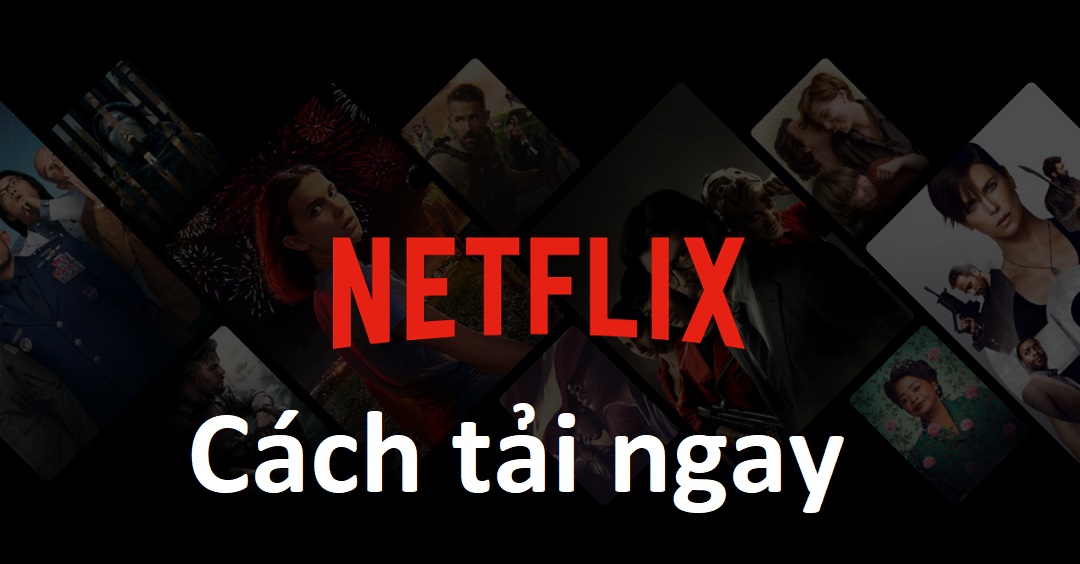
1. Netflix là gì?
Có thể trả lời ngắn gọn cho câu hỏi trên như sau: Netflix là một dịch vụ video trực tuyến của Mỹ, chủ yếu là phim và chương trình truyền hình, rất phổ biến ở Hoa Kỳ và nhiều quốc gia khác trên thế giới. Tài liệu đoạt giải và hơn thế nữa trên hàng nghìn thiết bị có kết nối internet.
Các gói cước Netflix hiện có tại Việt Nam mà các bạn có thể tham khảo:
Hiện tại Netflix cung cấp 3 gói cước chính cho thị trường Việt Nam gồm:
| Gói cước | BASIC | STANDARD | PREMIUM |
| Giá cả | 180.000 VNĐ | 220.000 VNĐ | 260.000 VNĐ |
| Chất lượng HD | Không | Có | Có |
| Chất lượng Ultra HD 4K | Không | Không | Có |
| Xem trên laptop, TV, phone và tablet | Có | Có | Có |
| Số lượng thiết bị có thể xem cùng lúc | 1 | 2 | 4 |
2. Tại sao nên tải netflix cho PC?
Netflix luôn là một trong những ứng dụng được ưa chuộng nhất là giới trẻ bởi thế, tải netflix cho PC bạn sẽ có cơ hội trải nghiệm nhiều tính năng nổi bật như:
– Phụ đề và lồng tiếng: Chọn biểu tượng Âm thanh và Phụ đề để chọn âm thanh bằng ngôn ngữ khác hoặc bật phụ đề có sẵn.
– Tìm kiếm: Tìm kiếm chương trình truyền hình hoặc tên phim, diễn viên, đạo diễn hoặc thể loại trong hộp tìm kiếm ở góc trên bên phải của thanh menu Netflix.com.
– Phát lại: Nhấp vào áp phích để bắt đầu một chương trình truyền hình hoặc phim. Trong khi video đang phát, hãy sử dụng thanh cuộn ở cuối màn hình trình phát để tua đi, tua lại hoặc xem các tùy chọn khác. Để thoát khỏi chế độ phát lại video, hãy chọn nút quay lại ở góc trên bên trái của màn hình.
– Duyệt qua các hàng áp phích phim: Trang chủ Netflix.com hiển thị các hàng chương trình truyền hình và phim để bạn duyệt qua. Bạn cũng có thể duyệt qua các thể loại trong menu duyệt.
– Máy tính Mac hỗ trợ phát trực tuyến ở các độ phân giải trình duyệt sau: Google Chrome lên đến 720p Mozilla Firefox lên đến 720p Opera lên đến 720p Safari lên đến 1080p trên macOS từ 10.11 đến 10.15 Safari lên đến 4K trên macOS 11.0 trở lên.
– Trang phim hoặc chương trình truyền hình: Đặt con trỏ qua một chương trình truyền hình hoặc áp phích phim cụ thể để xem thêm thông tin, chẳng hạn như tóm tắt, năm sản xuất hoặc xếp hạng độ tuổi. Nhấp vào tiêu đề từ trong phần này sẽ đưa bạn đến mô tả đầy đủ.
– Netflix hỗ trợ phát trực tuyến trên máy tính Mac bằng trình duyệt được hỗ trợ ở tất cả các khu vực có Netflix.

3. Cách tải netflix cho PC:
Để có thể tải netflix cho PC của mình, bạn có thể tham khảo thực hiện theo các bước sau:
Bước 1: Truy cập vào đường link: https://netflix.softonic.vn/ -> nhấn chọn Tải xuống.
Bước 2: Chọn Mở Store -> nhấn Get.
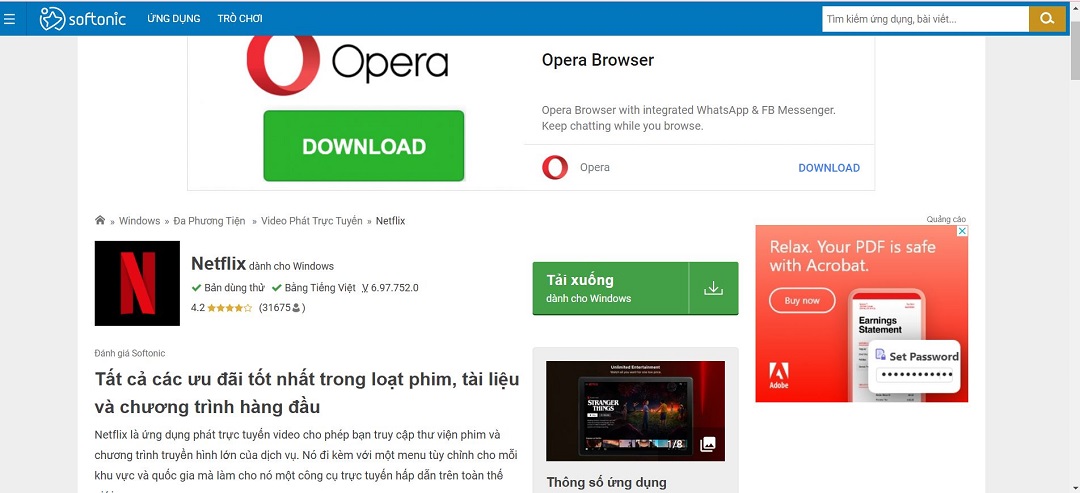
Bước 3: Thực hiện đăng nhập tài khoản Microsoft.
Bước 4: Chờ ứng dụng được tải xuống hoàn tất -> bấm Launch để mở ứng dụng.
4. Thủ thuật cho người dùng netflix:
Bên cạnh việc nắm chắc cách tải netflix về máy tính, bạn cũng nên biết thêm một số những mẹo để quá trình sử dụng được dễ dàng hơn như:
– Ghi nhớ một số phím tắt thông dụng:
Xem ở chế độ toàn màn hình: phím F.
Thoát khỏi chế độ toàn màn hình: phím ESC.
Chuyển đổi giữa phát và tạm dừng: Spacebar hoặc Enter.
Phát: PgUp
Dừng: PgDn.
tua lại: Shift + mũi tên trái.
Tua lên trước: Shift + mũi tên phải.
Tăng âm lượng: Mũi tên hướng lên.
Giảm âm lượng: Mũi tên chỉ xuống.
Bật và tắt âm thanh: phím M.
– Ẩn đi những video đã xem: nếu bạn không muốn lịch sử xem của mình bị người khác nhìn thấy bạn có thể chọn cách ẩn nó đi bằng cách vào Account trong menu -> chọn Viewing Activity -> chọn vào những dấu “X” ở những chương trình bạn muốn xóa.
– Xem trước kế hoạch phát: khi tải netflix về máy tính, bạn cần nhớ mỗi tháng Netflix đều loại bỏ đi những video cũ và đồng thời bổ sung thêm các phim mới nên nếu bạn không nắm được kế hoạch chiếu thì đôi khi thật tiếc nếu bạn bộ phim mình đang định xem đã bị loại khỏi chương trình phát sóng.
– Tạo một hồ sơ mới bằng cách bấm chọn tạo một hồ sơ mới -> nhập tên -> set một avatar khác. Điều này sẽ giúp bạn lọc bớt đi những phim hay chương trình mình không muốn xem.
– Tùy chỉnh phụ đề: Trong phần Account -> chọn Subtitle Appearance, ở đây bạn có thể tự do chọn cách hiển thị phụ đề của phim hay chương trình TV đang xem như: màu sắc, phông nền, kiểu và font chữ của phụ đề.
– Xử lý những hình ảnh bị giật: sử dụng tổ hợp phím Ctrl+Shift+Opt/Alt+S để menu ẩn xuất hiện với những tùy chọn giúp giải quyết vấn đề trên. Từ đây bạn có thể thay đổi chất lượng video tương ứng với tốc độ đường truyền Internet để có trải nghiệm xem phim tốt nhất.
Có thể thấy trên đây là những thông tin cơ bản nhất về nguyên nhân cũng như những cách tải netflix cho PC tại nhà. Đối với bất kỳ thắc mắc hay cần sự giúp đỡ, đừng ngần ngại, hãy nhanh tay gọi điện tới số hotline: 1900 2276 để được tư vấn, hỗ trợ chi tiết, cụ thể hơn nhé!
 Thời Gian Làm Việc: Thứ 2 - Chủ nhật : 8h - 20h
Thời Gian Làm Việc: Thứ 2 - Chủ nhật : 8h - 20h Hotline: 1900 2276
Hotline: 1900 2276




